Статьи:
- Контроль доступов
- Как запретить логин через соц. сети
- Как установить логотип (превью) своего проекта для мессенджеров
- Изменение названия проекта (кабинета) и другие публичные настройки
- Добавление своей оферты на платформу Kwiga
- Как подключить дополнительный проект
- Как установить определенный язык для страницы на Kwiga
- Уведомления, которые получают ученики
- Смена пароля и параметров входа
- Смена личной информации
- Настройки отправителя и адрес для ответа
- Необходимые настройки
- Как удалить аккаунт
- Презентационная страница проекта (школы)
- Как привязать собственный домен/сабдомен
- Использование переменных на проекте, список доступных переменных
- Подключение собственного домена (поддомена) для отправки почты
- Как добавить публичную информацию о проекте и каналах связи
- Настройка профиля ученика
Узнайте, как настроить презентационную страницу школы: меняйте порядок курсов, управляйте их доступностью, добавляйте категории и теги
В этой статье:
На платформе Kwiga каждый учебный проект (школа) получает собственную презентационную страницу. Это своеобразная начальная страница школы, где отображаются опубликованные продукты.
Главная цель этой страницы — сделать учебные продукты доступными и удобными для студентов. Она помогает:
-
Собрать все активные курсы в одном месте
-
Предоставить студентам удобный каталог учебных материалов
-
Создать профессиональный вид школы, ведь у каждого проекта на платформе есть уникальная ссылка в формате: названиешколы.kwiga.com
Например, тестовая страница выглядит так: https://sampleschool.kwiga.com/
Таким образом, презентационная страница может служить основной ссылкой школы, которую можно размещать на сайтах, в соцсетях или отправлять студентам напрямую.
Далее рассмотрим, что именно здесь отображается, какие есть возможности настроек и как управлять порядком отображения продуктов.
Что отображается на презентационной странице
Презентационная страница автоматически формируется на основе продуктов, которые созданы и опубликованы в школе и имеют открытый доступ. Это означает, что на ней появляются только опубликованные курсы, марафоны и частные группы. Если продукт еще не завершен (черновик) или его доступ ограничен, он не будет видимым для посетителей. Вы также можете добавить папки на страницу, чтобы удобно группировать курсы и марафоны по темам.
Каждый курс или марафон отображается в виде отдельной карточки, на которой показано название, количество уроков, имя ведущего и обложку.
Обложку можно изменить в настройках курса, что позволяет сделать страницу более узнаваемой и привлекательной.
Имя ведущего также можно редактировать: в настройках продукта есть возможность изменить отображаемое лицо или полностью скрыть его, если курс не предусматривает публичного представления автора.
Количество уроков обновляется автоматически и отображает все опубликованные уроки в рамках продукта.
Если для продукта добавлены теги или категории, они также будут видны на странице. Это помогает пользователям быстрее найти нужный курс и ориентироваться среди предложений школы.
Примечание: Если продукт имеет статус Опубликован, но не отображается на странице, стоит проверить его настройки, включен ли Доступ в списке продуктов.
Как опубликовать продукт и добавить теги или категории
Чтобы продукт, отображался на презентационной странице, его нужно опубликовать и правильно настроить категории и теги. Это можно сделать в настройках продукта, рассмотрим на примере курса.
Сначала откройте меню Курсы, найдите нужный продукт и перейдите в Настройки курса на вкладку Курс.
Статус курса должен быть установлен как Опубликованный — только после этого курс станет доступным для пользователей.
Также важно активировать зеленый переключатель Доступен в списке продуктов. Если эта опция выключена, курс не будет отображаться на публичной странице школы, но будет оставаться доступным по прямой ссылке.
Категории и теги помогают пользователям легче находить нужный курс.
Категория отображается на публичной странице курса и используется для фильтрации в каталоге курсов KWIGA Unlock. Это общий раздел, к которому относится курс, например, дизайн, маркетинг или иностранные языки.
Теги позволяют еще более детально категоризировать продукт. Они помогают пользователям быстрее находить курсы по ключевым словам и делают поиск в каталоге более точным. Теги также отображаются на публичной странице курса под названием школы.
Корректные настройки статуса, категорий и тегов сделают курс более доступным и узнаваемым среди пользователей.
Чтобы открыть страницу со всеми курсами (или марафонами), перейдите в меню «Курсы» и выберите один из пунктов в блоке «Продукты», например «Курсы», затем откройте «Настройки».
Как объединить продукты в папки на странице школы
Создание папок
Если в вашем аккаунте ещё нет папок, их нужно создать. Для этого откройте меню «Курсы» и перейдите в один из разделов блока «Продукты» — например, «Курсы», — затем нажмите кнопку «+Папка», как показано на скриншоте:

Введите название папки и нажмите «Сохранить».
После этого вы сможете добавлять курсы в папку, выбрав пункт «Переместить» в меню с тремя точками на карточке курса.
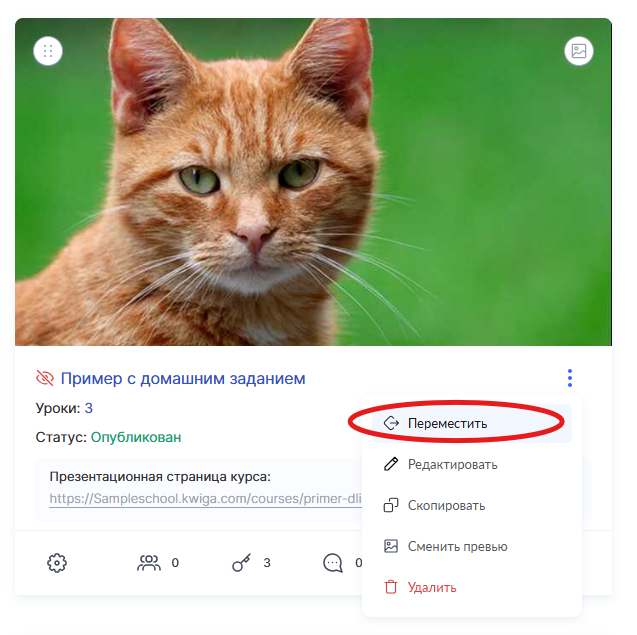
Настройки отображения папок
Если у вас уже есть папки и вы хотите настроить, как они будут отображаться на странице проекта или в личном кабинете студента, откройте страницу со всеми курсами (или марафонами).
Для этого перейдите в меню «Курсы» и выберите один из разделов блока «Продукты» — например, «Курсы», — затем откройте Настройки.

Вы сможете выбрать, отображать ли папки и показывать ли их на презентационной странице школы, используя соответствующие переключатели.
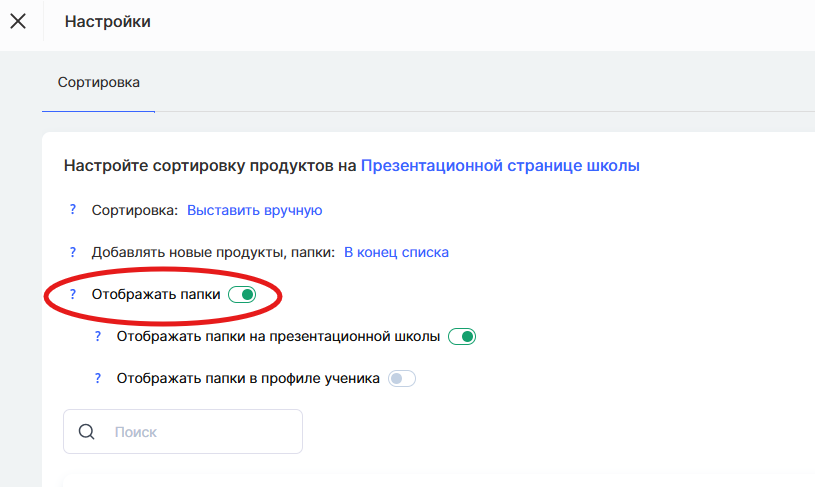
Ниже приведён список папок, где вы можете настроить индивидуальные параметры для каждой из них.
Если вы включили отображение папок на презентационной странице школы, у вас будет возможность скрыть любую из них.
В зависимости от выбранных настроек значок будет меняться — это поможет вам быстро ориентироваться, а при наведении курсора появится подсказка, показывающая, какие папки видны студентам, а какие скрыты.
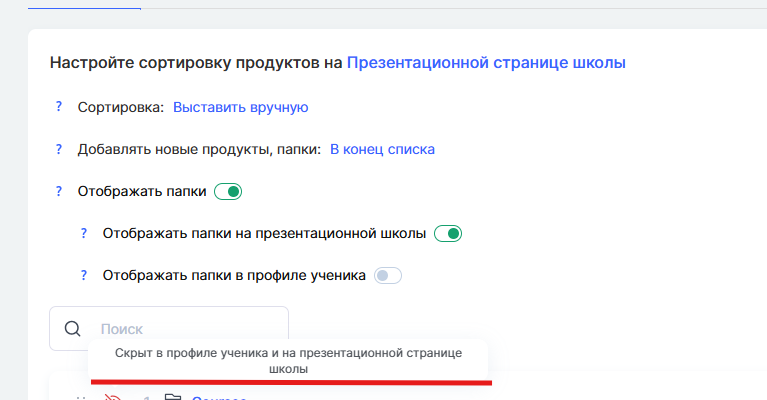
Настройка внешнего вида папок
Эта функция сейчас находится в разработке, поэтому пока невозможно изменить внешний вид папок.
Как настроить порядок отображения продуктов
Владелец или администратор проекта может контролировать, какие курсы, марафоны или группы будут показаны на презентационной странице. Отображаются только те продукты, для которых включен публичный доступ и установлен статус Опубликован.
Порядок отображения можно менять вручную. Для этого нужно перейти в меню Курсы и перейти в одно из меню в блоке Продукты, например Курсы..
И открыть Настройки.
Здесь доступна возможность сортировки продуктов в удобном порядке, чтобы например важные курсы или марафоны были в верхней части страницы. Эти настройки применяются как для учеников, так и для административной панели (в кабинете эксперта).
Варианты сортировки:
-
По дате добавления от старых к новым — курсы отображаются в порядке их создания, начиная с более старых.
-
По дате добавления от новых к старым — первыми показываются новые курсы.
-
Выставить вручную — позволяет самостоятельно изменять порядок отображения продуктов.
После того как порядок курсов был вручную настроен, все новые добавленные курсы автоматически будут появляться либо в начале списка, либо в конце - в зависимости от выбранного типа сортировки.
Если курс временно не актуален или его нужно скрыть, достаточно отключить публичный доступ.
В таком случае он исчезнет со страницы, но останется доступным для тех, кто уже имеет на него доступ.
Как редактировать вид презентационной страницы
На презентационной странице отображается название кабинета, которое можно изменить в настройках кабинета. Это помогает сделать страницу более персонализированной и узнаваемой для пользователей.
Изменить логотип или фон пока невозможно — эта функция находится в разработке.
В футере страницы можно разместить дополнительную информацию, например, контакты, ссылки на оферту или политику конфиденциальности.
Чтобы обновить или добавить эти материалы, нужно обратиться в службу поддержки Kwiga Telegram или на support@kwiga.com.
